Как да изключите и деактивирате защитната стена на Windows 11
Какво да знаете
- Навигирайте до Настройки > Поверителност и сигурност > Защита на Windows > Защитна стена и защита на мрежата > Публична мрежа, и щракнете върху Превключване на защитната стена на Microsoft Defender за да деактивирате защитната стена.
- Вашият компютър е уязвим към външни атаки, когато защитната стена е деактивирана.
- Ако имате едно приложение, което има неизправност поради защитната стена, помислете дали да разрешите само на това приложение да заобикаля защитната стена.
Тази статия обяснява как да изключите и деактивирате защитната стена на Windows 11, включително инструкции за разрешаване на едно приложение през защитната стена.
Как да деактивирам за постоянно защитната стена на Windows 11?
Windows 11 има вградена защитна стена, наречена Защитна стена на Windows Defender. Той работи доста добре при защитата на вашия компютър от външни заплахи, без да причинява твърде много проблеми, но има ситуации, в които може да ви попречи. Ако сте уморени да се справяте с проблеми със свързаността, тогава можете да изключите защитната стена на Windows 11 и да отворите компютъра си към интернет.
Ето как да деактивирате защитната стена на Windows 11:
-
Щракнете с десния бутон върху Windows икона в лентата на задачите.
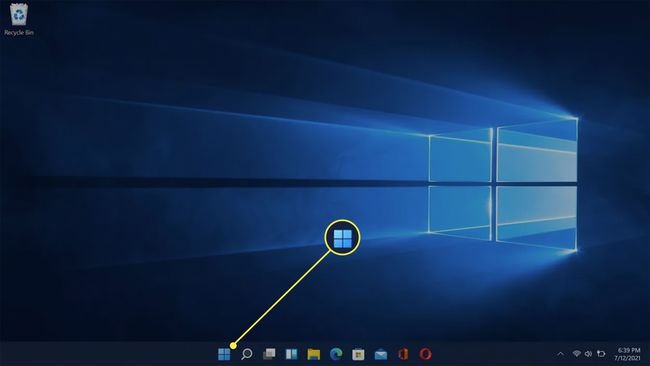
-
Щракнете върху Настройки.

-
Щракнете върху Поверителност и сигурност.

-
Щракнете върху Защита на Windows.
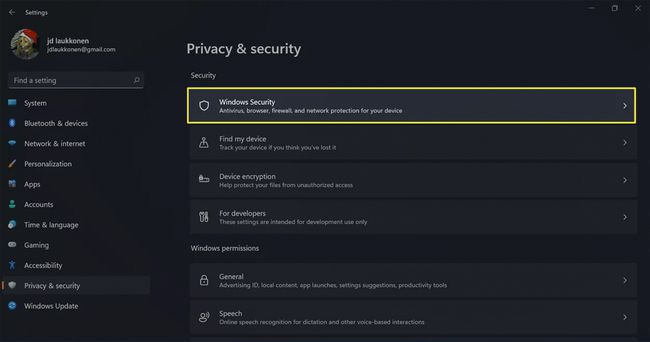
-
Щракнете върху Отворете Windows Security.
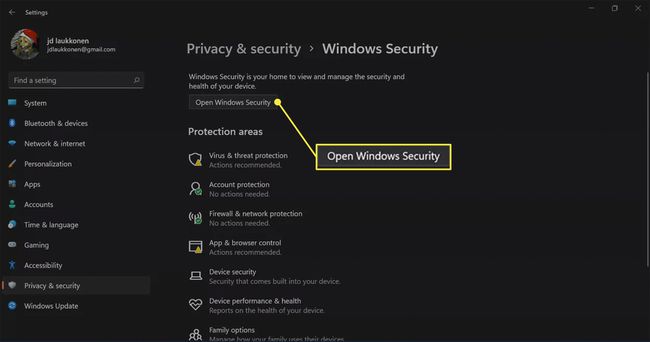
-
Щракнете върху Fзащитна стена и мрежова защита.
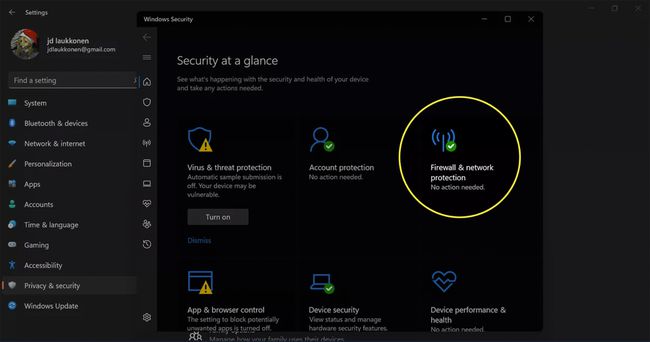
-
Щракнете върху Публична мрежа.
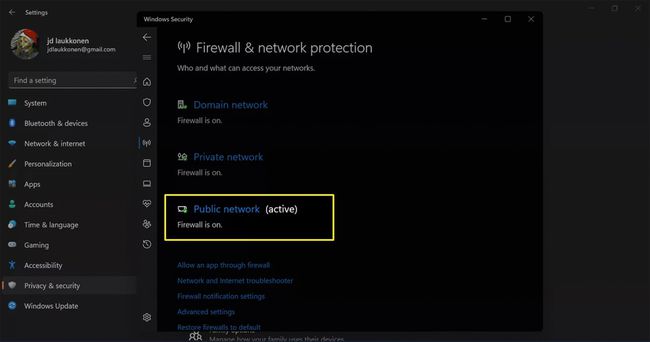
-
В секцията Защитна стена на Microsoft Defender щракнете върху превключете за да го изключите.

-
Когато превключвателят е изключен, ще видите това съобщение в секцията Защитна стена на Microsoft Defender: Обществената защитна стена е изключена. Вашето устройство може да е уязвимо.
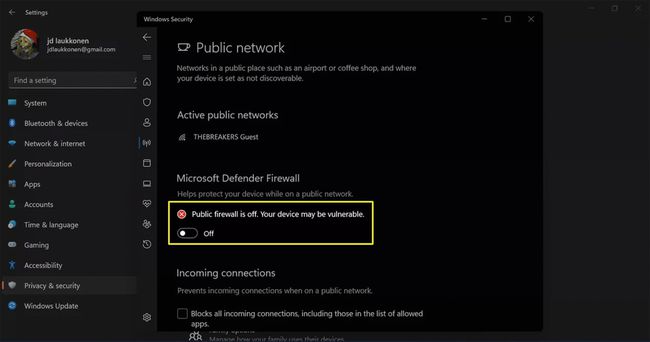
Вашата защитна стена на Windows 11 вече е изключена.
Как да изключа временно защитната си стена?
Докато изключването на Windows Defender в Windows 11 е постоянно, което означава, че няма да се включи отново от само себе си, лесно е обратимо. За да изключите защитната си стена само временно, просто трябва да я включите отново, когато сте готови. Това работи точно по същия начин като изключването му. Просто се върнете към екрана, където сте изключили защитната стена, и я включете отново.
Ето как да включите отново защитната стена в Windows 11:
-
Навигирайте до Настройки > Поверителност и сигурност > Защита на Windows > Защитна стена и мрежазащита, и щракнете Публична мрежа.

-
Щракнете върху Превключване на защитната стена на Microsoft Defender за да го включите.
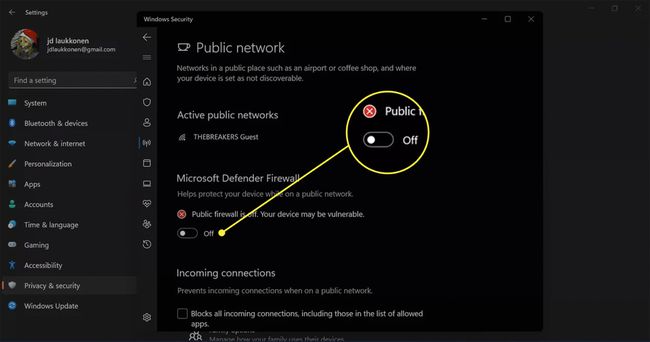
-
Когато превключвателят е включен, защитната стена на Windows 11 отново е включена.

Как да деактивирам конкретно приложение за защитна стена?
Ако имате проблеми с приложението, което не работи правилно поради защитната стена на Windows 11, допускането на това едно приложение през защитната стена е по-малко опасно от пълното деактивиране на защитната стена. Ако сте сигурни, че имате доверие на приложението, можете да му предоставите разрешение за заобикаляне на защитната стена.
Ето как да деактивирате защитната стена на Windows 11 за едно приложение:
-
Навигирайте до Настройки > Поверителност и сигурност > Защита на Windows > Защитна стена и защита на мрежатаи щракнете Разрешаване на приложение през защитна стена.
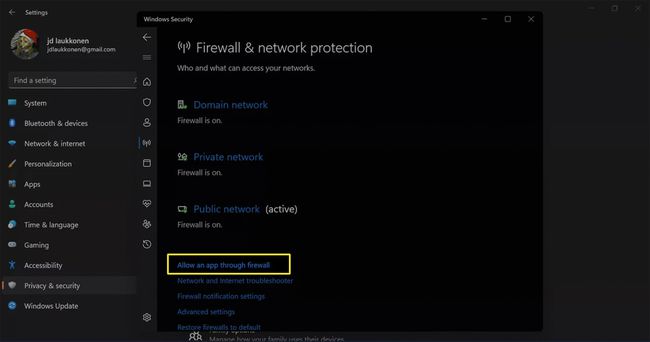
-
Щракнете върху Промяна на настройките.

-
Щракнете върху Разрешете друго приложение.

-
Щракнете върху Прегледайтеи намерете приложението, което искате да добавите.
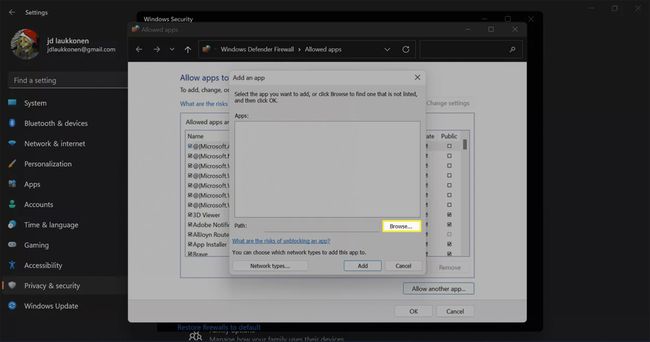
-
Щракнете върху Добавете.

-
Щракнете върху Добре.

-
На приложението вече е разрешено да заобикаля вашата защитна стена на Windows 11.
Ако сте избрали грешно приложение или имате проблеми след добавяне на приложението, върнете се към това меню, щракнете върху приложението и щракнете Премахване.
Безопасно ли е изключването на защитната стена на Windows 11?
Защитната стена на Windows Defender е безопасна само ако имате друга защитна стена, работеща на вашия компютър. Ако нямате друга защитна стена, тогава деактивирането на защитната стена на Windows 11 отваря вашето устройство за външни атаки. Така че можете да се чувствате свободни да деактивирате защитната стена на Windows Defender, ако имате друга защитна стена, но избягвайте да я деактивирате, ако това е единствената ви защитна стена, освен ако нямате много основателна причина. Позволяването на отделни приложения да заобикалят защитната стена е по-малко опасно, но само ако сте сигурни, че приложенията, които разрешавате, не са злонамерени. Ако случайно позволите на зловреден софтуер да заобиколи защитната ви стена, това може да създаде много други проблеми за вас.
ЧЗВ
-
Как да изключа защитната стена в Windows 10?
Да се изключете защитната стена в Windows 10, отидете на Контролен панел > Система и сигурност > Защитна стена на Windows > Включете или изключете защитната стена на Windows. Изберете Изключете защитната стена на Windows (не се препоръчва).
-
Как да изключа защитната стена на McAfee?
Да се деактивирайте защитната стена на McAfee в Windows, изберете иконата на приложението в лентата на задачите и изберете Отворете McAfee Total Protection > Сигурност на компютъра > защитна стена > Изключи.На Mac отворете приложението и отидете на Конзола за пълна защита > Mac Security > защитна стена и преместете превключвателя в изключено положение.
